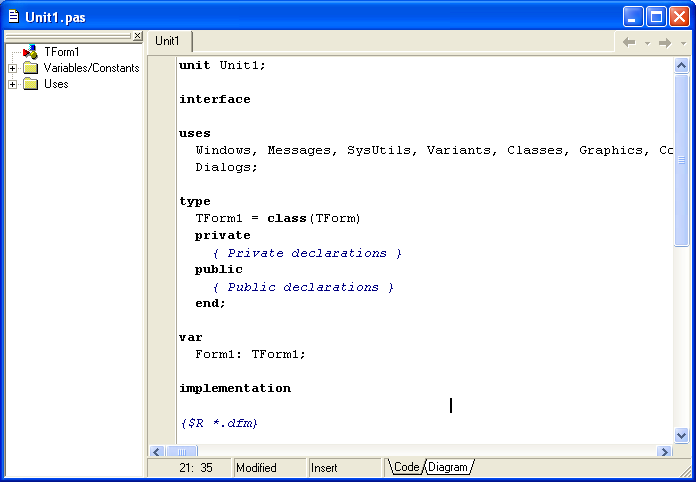- •Глава 6 Программирование в среде Delphi
- •§1. Разработка линейных программ
- •Этапы разработки программы
- •Целые типы
- •Символьный тип
- •Булевый тип
- •Переменные и константы
- •Оператор присваивания
- •Структура программы на языке Delphi
- •Некоторые функции преобразования типов
- •Среда программирования Delphi Главные составные части среды программирования
- •Структура проекта
- •Сохранение проекта
- •Структура модуля
- •Компиляция и выполнение проекта
- •§2. Стандартные и библиотечные функции в линейных программах
- •Некоторые стандартные библиотечные функции
- •Некоторые функции и процедуры даты
- •Ввод из окна ввода
- •Вывод в окно сообщения
- •Примечание
- •§ 3. Программы с разветвлениями
- •Логические выражения
- •Условный оператор
- •Оператор выбора
- •Оператор перехода
- •Компонент ListBox
- •Компонент tComboBox
- •Некоторые приемы работы с отладчиком
- •Примечание
- •§4. Циклы
- •Операторы цикла
- •Оператор цикла с параметром
- •Оператор цикла с предусловием
- •Оператор цикла с постусловием
- •Компонент Memo
- •§ 5. Использование массивов в программах, компонента Memo для ввода данных в массив
- •Массивы
- •Компонент Memo для ввода и вывода массивов
- •§ 6. Разработка многооконных проектов. Двумерные массивы. Компонент StringGrid
- •Компонент StringGrid
- •Технология создания многооконных проектов
- •Ввод и вывод двумерных массивов c помощью компонента StringGrid
- •§7. Внешние файлы
- •Процедуры работы с файлами
- •Главное меню
- •§8. Разработка внутренних процедур и функций
- •Процедуры
- •Функции
- •Литература
Некоторые функции преобразования типов
— IntToStr (Value: integer): string — преобразование значения целочисленного выражения value в строку;
— StrToInt (s: string): integer — преобразование строки s в целое число;
— FloatToStr(Value: Extended): string — преобразование значения вещественного выражения value в строку;
— StrToFloat (s: string): Extended — преобразование строки s в вещественное число.
Среда программирования Delphi Главные составные части среды программирования
Ниже перечислены основные составные части Delphi:
— Дизайнер Форм (Form Designer);
— Окно Редактора Кода (Editor Window);
— Палитра Компонентов (Component Palette);
— Инспектор Объектов (Object Inspector);
— Дерево Объектов (Object Tree View);
— Справочник (On-line help).
Есть, конечно, и другие важные составляющие Delphi, вроде линейки инструментов, системного меню и т.д., необходимые для точной настройки программы и среды программирования.
Дизайнер Форм показан на рис. 6.1, окно Редактора - на рис. 6.2.
|
Рис. 6.1. Дизайнер Форм |
|
|
Дизайнер Форм первоначально состоит из одного пустого окна, которое заполняется всевозможными объектами, выбранными на Палитре Компонентов. |
|
|
| |
Рис. 6.2. Окно Редактора Кода
Палитра Компонентов (см. рис. 6.3) позволяет выбрать нужные объекты для размещения их на Дизайнере Форм. Для использования Палитры Компонентов просто первый раз щелкните мышкой на одном из объектов и потом второй раз — на Дизайнере Форм. Выбранный объект появится на проектируемом окне и им можно будет манипулировать с помощью мыши.
Палитра Компонентов использует постраничную группировку объектов. Внизу Палитры находится набор закладок — Standard, Additional, Dialogs и т.д. Если щелкнуть мышью на одной из закладок, то можно перейти на соответствующую страницу Палитры Компонентов.

Рис. 6.3: Палитра Компонентов — место, где выбираются объекты, которые будут помещены на форму.
Ниже перечислены стандартные компоненты Delphi непосредственно используемые при изучении темы 1 с некоторыми комментариями по их применению.
К![]() урсор
- не компонент, просто пиктограмма для
быстрой отмены выбора какого-либо
объекта.
урсор
- не компонент, просто пиктограмма для
быстрой отмены выбора какого-либо
объекта.
T![]() Label
служит для
отображения текста на экране. Можно
изменить шрифт и цвет метки, если дважды
щелкнуть на свойство Font в Инспекторе
Объектов.
Label
служит для
отображения текста на экране. Можно
изменить шрифт и цвет метки, если дважды
щелкнуть на свойство Font в Инспекторе
Объектов.
T![]() Edit
- стандартный
управляющий элемент Windows для ввода. Он
может быть использован для отображения
короткого фрагмента текста и позволяет
пользователю вводить текст во время
выполнения программы.
Edit
- стандартный
управляющий элемент Windows для ввода. Он
может быть использован для отображения
короткого фрагмента текста и позволяет
пользователю вводить текст во время
выполнения программы.
T![]() Button
позволяет
выполнить какие-либо действия при
нажатии кнопки во время выполнения
программы. В Delphi все делается очень
просто. Поместив TButton на форму, по двойному
щелчку можно вызвать заготовку обработчика
события нажатия кнопки. Далее нужно
заполнить заготовку кодом.
Button
позволяет
выполнить какие-либо действия при
нажатии кнопки во время выполнения
программы. В Delphi все делается очень
просто. Поместив TButton на форму, по двойному
щелчку можно вызвать заготовку обработчика
события нажатия кнопки. Далее нужно
заполнить заготовку кодом.
Предположим, нужно поместить компонент TEdit на форму. Можно двигать его с места на место. Можно также использовать границу, прорисованную вокруг объекта для изменения его размеров. Большинством других компонентов можно манипулировать тем же образом.
Слева от Дизайнера Форм можно видеть Инспектор Объектов (рис. 6.4). Информация в Инспекторе Объектов меняется в зависимости от объекта, выбранного на форме. Каждый компонент является настоящим объектом, можно менять его вид и поведение с помощью Инспектора Объектов.
Инспектор Объектов состоит из двух страниц, каждую из которых можно использовать для определения поведения данного компонента. Первая страница — это список свойств, вторая — список событий. Если нужно изменить что-нибудь, связанное с определенным компонентом, то обычно это делается в Инспекторе Объектов. Например, можно изменить имя и размер компонента TLabel, изменяя свойства Caption, Left, Top, Height и Width.
|
Рис. 6.4. Инспектор объектов |
Можно использовать закладки Инспектора Объектов для переключения между страницами свойств и событий. Страница событий связана с Редактором; если дважды щелкнуть мышкой на правую сторону какого-нибудь пункта, то соответствующий данному событию код автоматически запишется в Редактор, сам Редактор немедленно получит фокус, и можно сразу добавить код обработчика данного события. Последняя важная часть среды Delphi — Справочник (on-line help). Для доступа к этому инструменту нужно просто выбрать в системном меню пункт Help (F1). |
Справочник является контекстнозависимым; при нажатии клавиши F1 на экране появляется подсказка, соответствующая текущей ситуации. Например, находясь в Инспекторе Объектов, выберите какое-нибудь свойство и нажмите F1 — получите справку о назначении данного свойства. Если в любой момент работы в среде Delphi возникает неясность или затруднение, жмите F1 и необходимая информация появится на экране.
Дополнительные элементы
В этом разделе внимание фокусируется на двух инструментах, которые можно воспринимать как вспомогательные для среды программирования:
— Меню (Menu System);
— Панель с кнопками для быстрого доступа (SpeedBar).
Меню предоставляет быстрый и гибкий интерфейс к среде Delphi, потому что может управляться по набору «горячих» клавиш. Это удобно еще и потому, что здесь используются слова или короткие фразы, более точные и понятные, нежели иконки или пиктограммы.
SpeedBar (панель кнопок быстрого доступа) находится непосредственно под меню, слева от Палитры Компонентов (рис.6.5). SpeedBar выполняет много из того, что можно сделать через меню. Если задержать мышь над любой из иконок на SpeedBar, то появится подсказка, объясняющая назначение данной иконки.
|
|
Рис.6.5: SpeedBar (находится слева от Палитры Компонентов).